很多小伙伴在使用电脑或是软件的时候,都喜欢根据自己的喜好对电脑或是软件进行各类自定义设置。例如电脑中的壁纸以及软件中的背景、皮肤等。在使用qq音乐时,我们同样可以对QQ音乐的皮肤进行自定义设置,将自己喜欢的图片上传,作为QQ音乐的背景,提升我们的使用感。设个设置的方法也很简单,我们只需要进入个性主题页面,然后点击该页面中的自定义选项,就能看到下载本地文件选项了,点击该选项并打开自己喜欢的图片,最后完成设置并点击“完成制作”选项即可。有的小伙伴可能不清楚具体的操作方法,接下来小编就来和大家分享一下QQ音乐上传本地图片作为背景的方法。
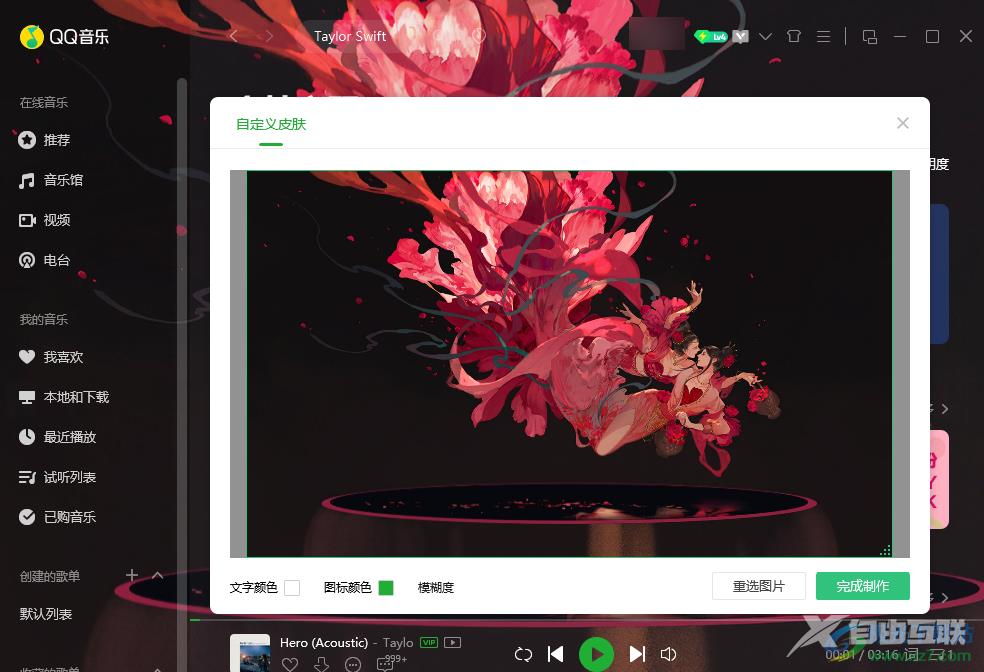
方法步骤
1、第一步,我们打开电脑中的QQ音乐软件,然后在软件页面上方找到“换肤”图标,点击打开该图标
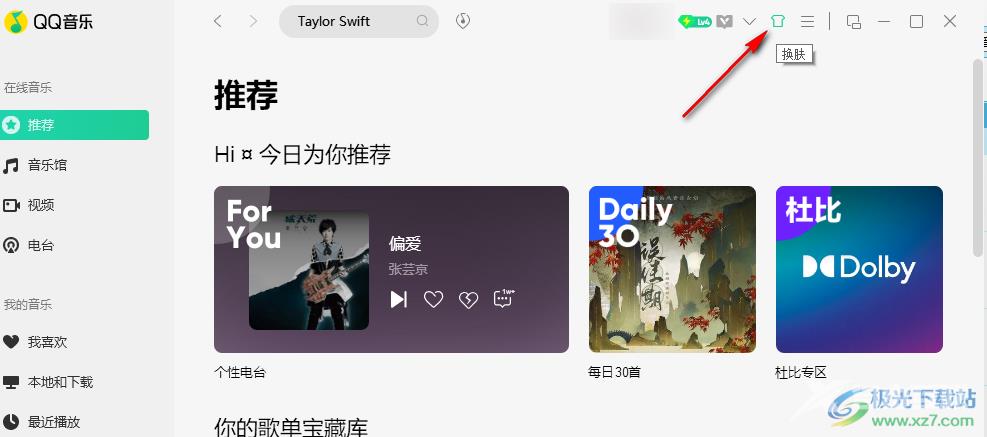
2、第二步,点击“换肤”选项之后,我们进入个性主题页面,在该页面中我们可以看到各种类型的主题样式
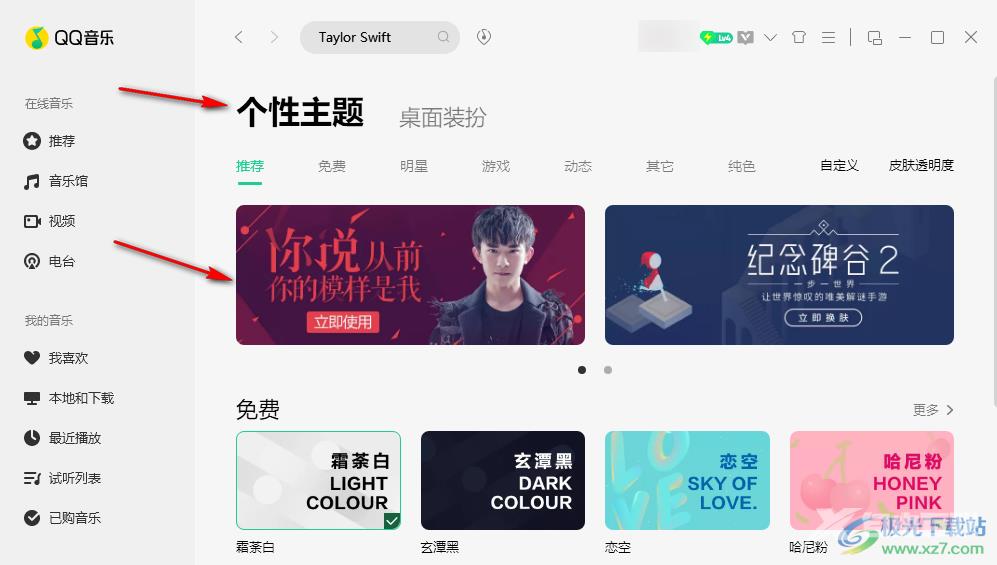
3、第三步,在个性主题的类型一栏中,我们找到“自定义”选项,点击打开该选项
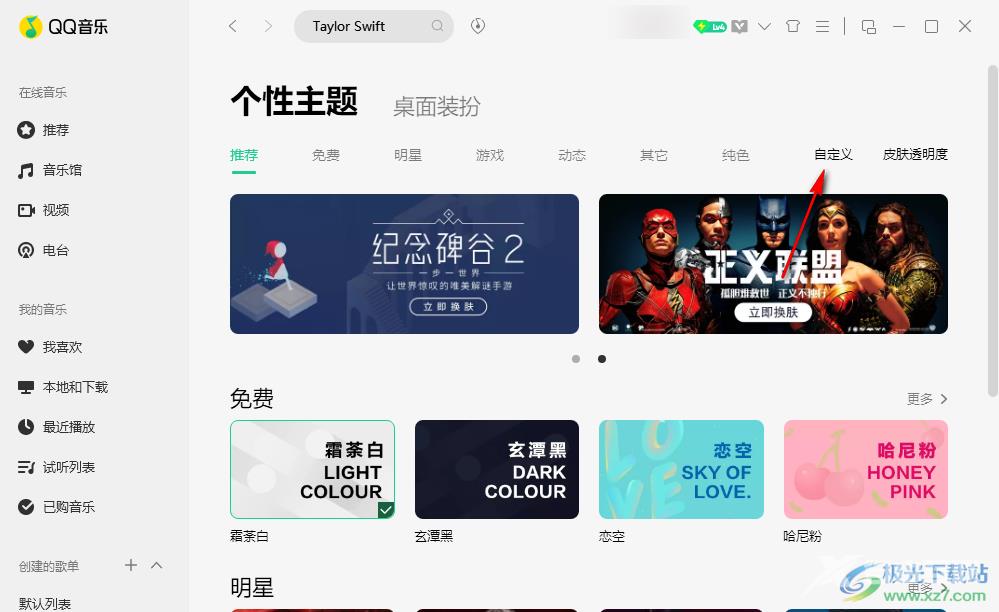
4、第四步,打开“自定义”选项之后,我们在自定义皮肤页面中点击“选择本地图片”选项,或是直接将文件夹中的图片拖到该页面中
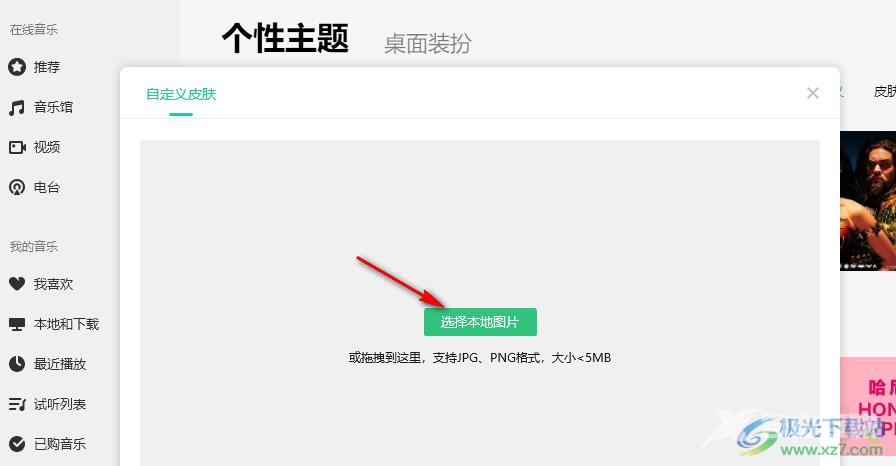
5、第五步,点击“选择本地图片”选项之后,我们在文件夹页面中找到自己喜欢的图片,然后点击“打开”选项
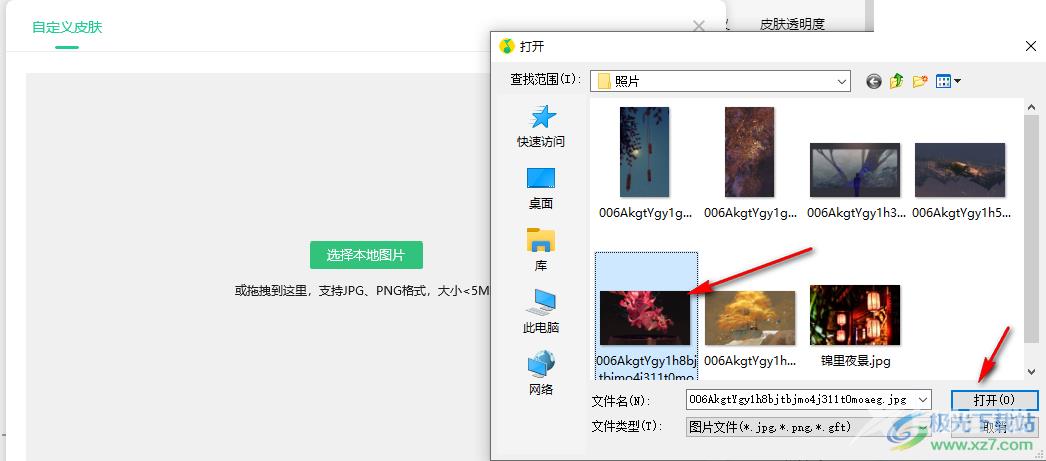
6、第六步,打开图片之后,我们可以看到页面中已经换上了该图片,在自定义皮肤页面中,我们还可以对“文字颜色”、“图标颜色”以及“模糊度”等进行设置,设置完成之后点击“完成制作”选项即可
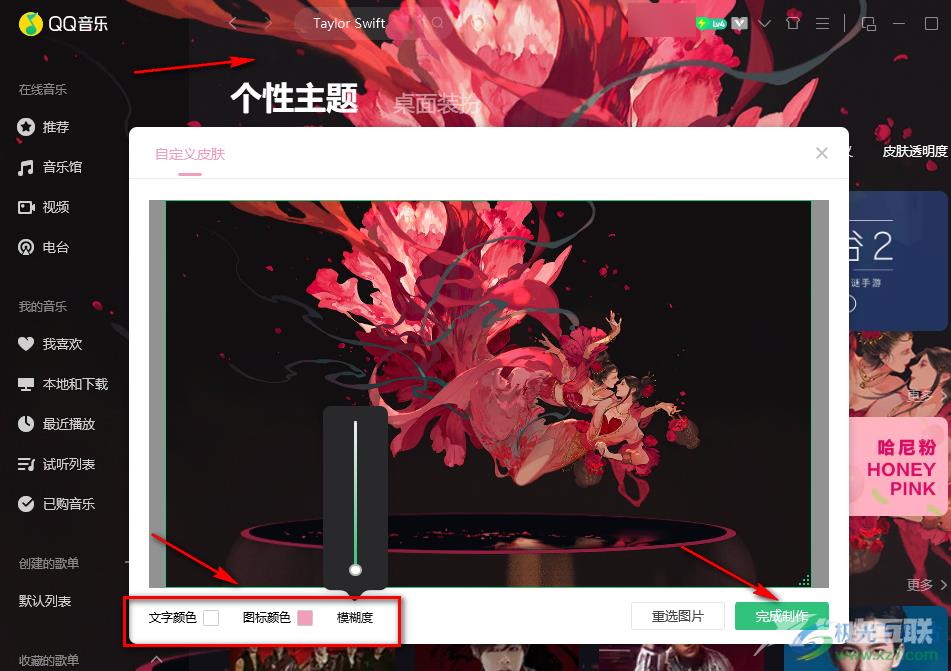
以上就是小编整理总结出的关于QQ音乐上传本地图片作为背景的方法,我们在QQ音乐页面中点击换肤选项,然后在个性主题页面中点击自定义选项,接着上传自己喜欢的图片并设置好文字和图标的颜色以及图片模糊度,最后点击完成制作选项即可,感兴趣的小伙伴快去试试吧。

qq音乐pc版安装包
大小:62.60 MB版本:v18.69.5322.506 官方正式版环境:WinAll, WinXP, Win7, Win10
- 进入下载
